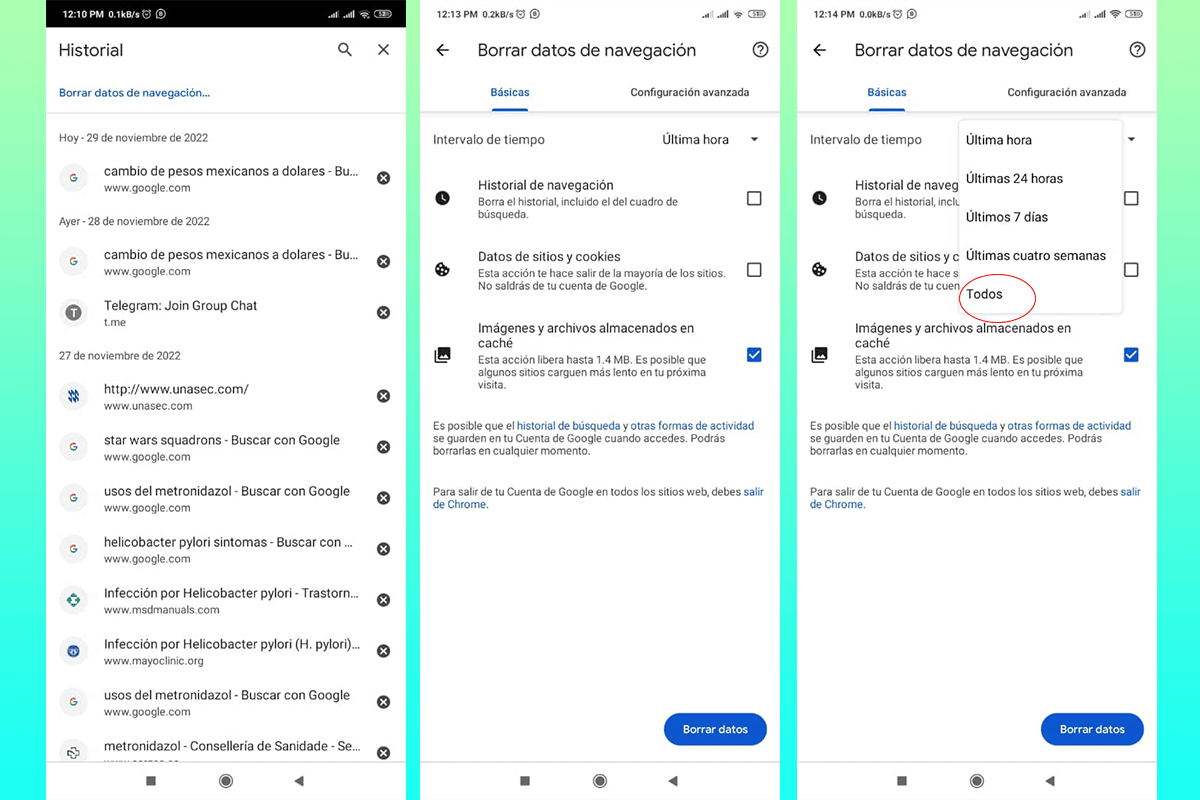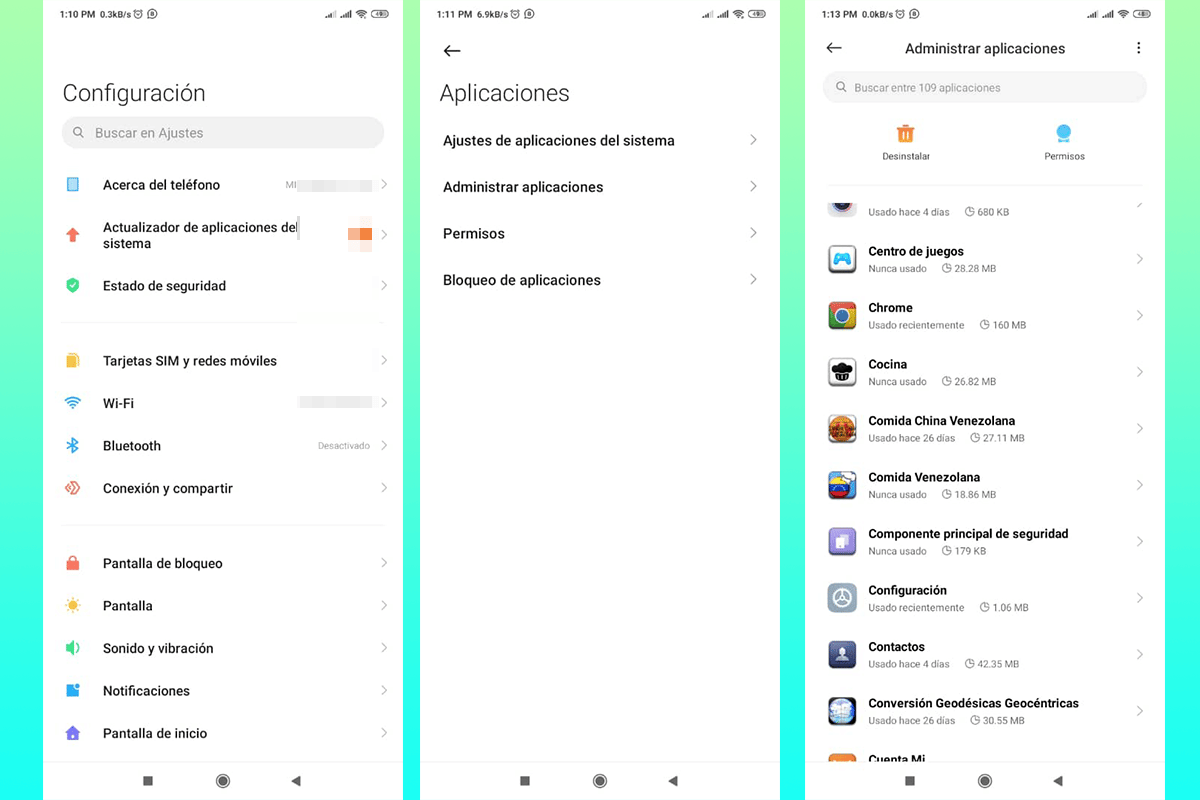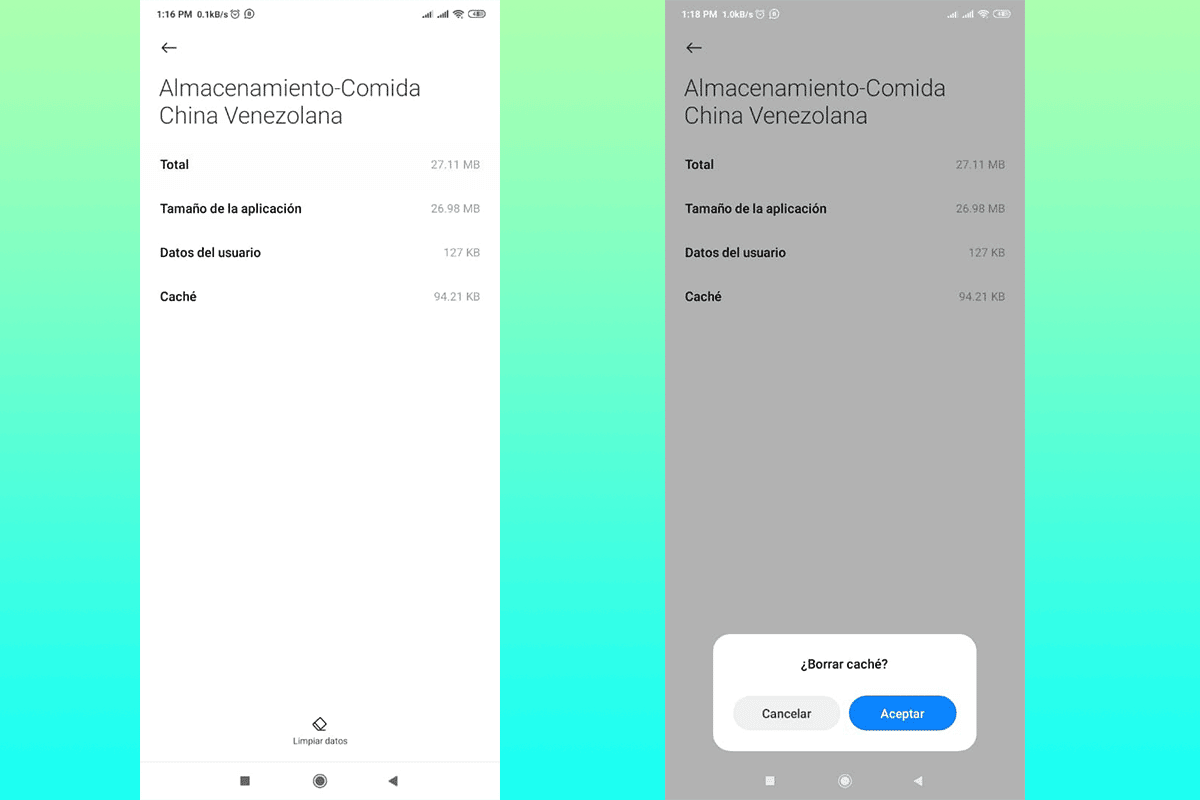Goliți memoria cache mobilă pentru a elibera spațiu Este una dintre cele mai simple tehnici și una care contribuie la viteza echipei tale. În acest articol vă spunem cum să o faceți în câțiva pași.
Golirea memoriei cache nu numai că eliberează spațiu și credeți-ne că este mult, dar vă va ajuta să vă optimizați computerul într-un mod excelent, profitând la maximum de funcțiile sale în orice moment.
Modalități de a șterge cache-ul mobil pentru a elibera spațiu

În această secțiune vă spunem cum să curățați excelent browserul web și memoria cache a aplicațiilor în câțiva pași simpli și rapizi. Deși există aplicații care efectuează curățarea, credem că nu este întotdeauna necesar să depindem de ele.
Ștergeți memoria cache a browserului web
Pașii de urmat sunt similari în diferitele browsere pe care le folosești pe dispozitivul tău mobil, dar de data aceasta vom realiza exemplul cu ajutorul Google Chrome. Est Browserul vine implicit pe dispozitivele Android și este, de asemenea, utilizat pe scară largă pe dispozitivele cu iOS.
Aceasta este metodologia de urmat pentru a șterge memoria cache mobilă pentru a elibera spațiu, într-un anumit caz, browserul dvs. web Chrome:
- Deschideți aplicația Chrome ca de obicei pe dispozitivul dvs. mobil.
- Localizați butonul cu trei puncte aliniate vertical în zona din dreapta sus a ecranului.
- În meniul de opțiuni trebuie să facem clic pe „record”, care ne va duce la o nouă fereastră.
- Aici veți găsi toate ultimele vizite efectuate, dar prima variantă ne va interesa,”Ștergeți datele de navigare”, unde trebuie să apăsăm ușor.
- Va fi afișată o nouă fereastră, unde putem alege care sunt elementele pe care ne interesează să le ștergem de pe mobil. Opțiunea de ștergere a memoriei cache este ultima.
- Este important ca în colțul din dreapta sus să alegeți opțiunea „Toate”, care vă va permite să eliminați complet memoria cache în timpul maxim de funcționare a browserului.
- Faceți clic pe butonul "Ștergeți datele”, situat în colțul din dreapta jos și va apărea o fereastră pop-up care indică faptul că trebuie să confirmăm ceea ce facem. Click pe "Șterge” și câteva secunde mai târziu, treaba este gata.
Dacă te uiți cu atenție, în opțiunea clear cache pe care o aveam activă, va apărea spațiul care va fi eliberat, ceea ce îți dă o idee clară despre spațiul de stocare consumat de browser. Vă recomandăm să repetați acest proces o dată pe săptămână sau lunar.
Procesul făcut înainte nu va șterge istoricul căutărilor sau cookie-urile stocate, doar spațiul de memorie consumat de cache.
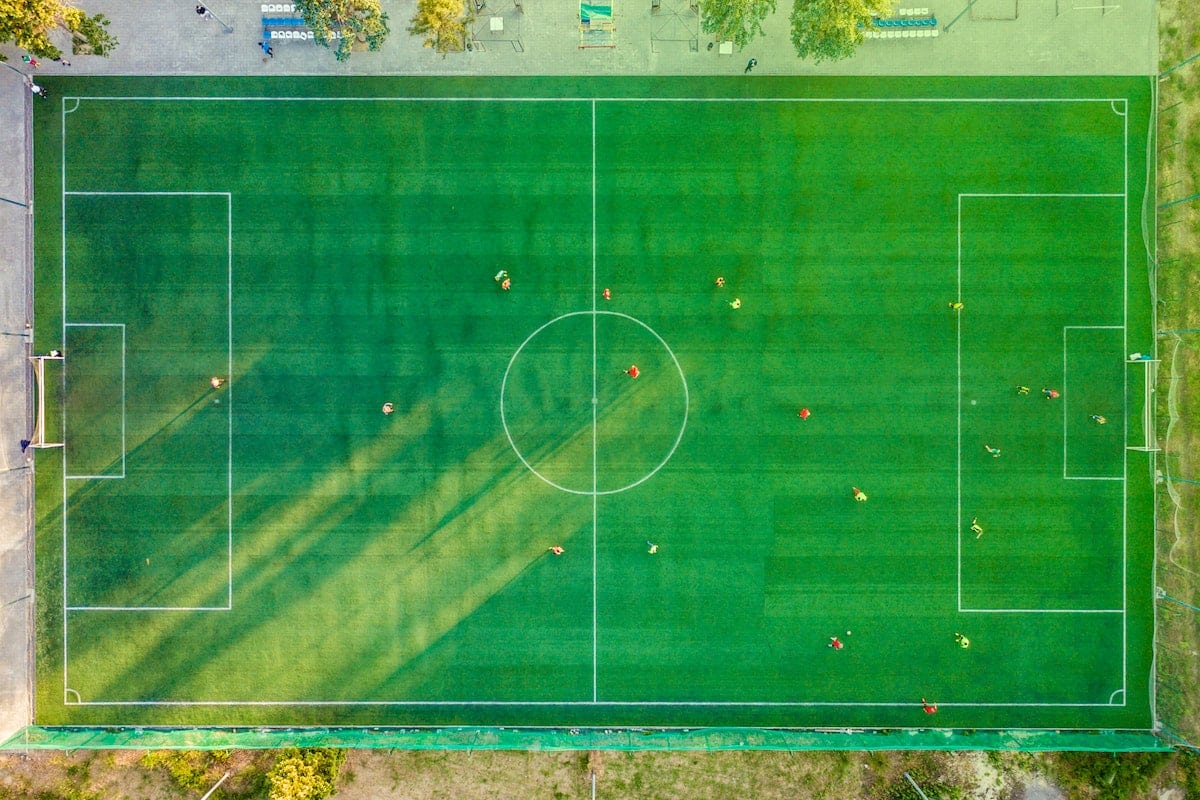
Ștergeți memoria cache a aplicațiilor mobile
În această oportunitate vom vedea cum să ștergeți memoria cache a aplicațiilor noastre mobile. În funcție de modul în care este utilizat, poate ocupa mult spațiu de depozitare. Este vital să efectuați această procedură din când în când pentru a vă asigura nu numai memoria computerului, ci și funcționarea eficientă a acestuia.
Efectuarea procedurii fără nicio aplicație suplimentară poate fi oarecum plictisitoare, deoarece trebuie să o efectuăm manual, aplicație cu aplicație. Pașii pe care trebuie să îi urmăm pentru a șterge memoria cache mobilă pentru a elibera spațiu pentru aplicații sunt următorii:
- Accesați opțiunea „configurație”, în ea controlezi toate elementele mobilului.
- Găsiți opțiunea "aplicatii”Și faceți clic pe el.
- Pe noul ecran, faceți clic pe „Gestionați aplicațiile".
- Aici, după câteva secunde, vor apărea toate aplicațiile terțe pe care le-ați instalat pe dispozitivul dvs. mobil. Aici trebuie să alegeți prima aplicație pentru care îi veți șterge memoria cache.
- După ce ați intrat în aplicație, trebuie să faceți clic pe „Depozitare” și va afișa informații noi despre utilizarea spațiului de memorie de pe computer.
- În partea de jos a ecranului veți găsi un buton numit „Date curate”, acolo trebuie să facem clic.
- Va apărea o fereastră pop-up, pentru a confirma ce tip de date doriți să ștergeți, în cazul nostru ne interesează „Ștergeți memoria cache”. Ulterior, ne va cere să confirmăm informațiile. Facem clic pe „accepta” și în câteva secunde cache-ul va fi șters.
Vom ști că procesul s-a încheiat când vedem opțiunea cache la 0 B. Trebuie să repetăm acest proces în toate aplicațiile care considerăm că consumă mult spațiu de stocare.
Pentru ce este folosit cache-ul?

Cache-ul, sau cunoscut pur și simplu ca cache, este a sistem care permite salvarea anumitor elemente deja utilizate anterior. Acest lucru permite atât browserelor, cât și aplicațiilor să se încarce mai rapid.
cache-ul constă din fișiere temporare, cum ar fi scripturi, imagini, miniaturi, fragmente video sau chiar animații. Aceste elemente, deși este adevărat că vă permit să maximizați încărcătura aplicațiilor, ocupă spațiu în stocarea mobilă.
Unele aplicații controlează memoria cache și o curăță în mod constant, cum ar fi Spotify, aceasta cu intenția de a nu ocupa spațiu de depozitare exclusiv cu fișierele lor temporare, totuși, unele, precum Facebook, YouTube, Instagram sau Twitter, necesită curățare manuală.
Există aplicații care ajută la curățarea exclusivă a cache-ului unor aplicații. Cu toate acestea, se recomandă golirea memoriei cache în general pentru a păstra mobilul cu suficient spațiu de stocare liber și pentru a optimiza funcționarea dispozitivului.